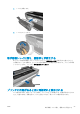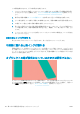HP DesignJet T120 and T520 Printer Series-User Guide
イメージ全体がぼやけているかざらついている
1. フロントパネルおよび使用しているソフトウェアで選択されている用紙と同じ種類の用紙が取
り付けられていることを確認します。37 ページの用紙に関する情報を表示するを参照してくだ
さい。
2. 正しい印刷面に印刷しているかどうかを確認してください。
3. 適切な印刷品質設定を使用しているかどうかを確認してください (40 ページの「印刷中」を参
照)。場合によっては、より高い印刷品質のレベルを選択することにより印刷品質の問題を解決
できる場合があります。たとえば、
[印刷品質] のスライダを [速度] に設定している場合は、[品
質] に設定します。
4. 印刷品質レポートを印刷し、レポートで推奨される場合はプリントヘッドの軸合わせを行いま
す。70 ページの印刷品質診断レポートを参照してください。
5. 問題が解決しない場合は、用紙送りの調整を実行します。77 ページの用紙送りのキャリブレー
ションを行うを参照してください。
上記のすべての処理を実行しても問題が解決されない場合は、HP カスタマー・ケア・センターにお問
い合わせの上、詳細を確認してください。
用紙が平らになっていない
プリンタから排紙されるときに、用紙が浅く波打って平らになっていない場合に、印刷されたイメー
ジに垂直のすじが現れるなどの問題が起こることがあります。これは、印刷されたインクを吸収しき
れないほど薄い用紙を使用した場合に発生することがあります。
1. フロントパネルおよび使用しているソフトウェアで選択されている用紙と同じ種類の用紙が取
り付けられていることを確認します。37 ページの用紙に関する情報を表示するを参照してくだ
さい。
2. HP 厚手コート紙などの厚い用紙の種類に変更してみてください。
100
第 12 章 印刷品質に関するトラブルシューティング
JAWW